
En av de mest fremragende funksjonene som har kommet til eple Se de siste årene er muligheten for å ha klokkeskjermen alltid aktiv. Dette er imidlertid ikke noe obligatorisk som alle må ha ja eller ja som fungerer, siden Apple lar deg konfigurere det og til og med deaktivere det veldig enkelt fra innstillingene. Fortsett å lese at vi forteller deg alt.
For de som ikke har peiling, er det Apple Watch alltid aktiv skjerm, også kjent som Always On, lar brukere se informasjonen på urskiven uten å måtte gjøre en brå bevegelse med håndleddet eller berøre selve skjermen. for å aktivere den, slik tilfellet var inntil denne funksjonaliteten kom til de nyeste modellene. Dermed vil du til enhver tid kunne kjenne tiden og informasjonen som presenteres av komplikasjonene du har i selve sfæren.

For at batteriforbruket egentlig ikke er for stort, er det Apple gjør for det første å redusere lysstyrken på skjermen betraktelig når klokken ikke brukes, i tillegg dimmer den fargene som er tilstede, og endrer dem til og med i enkelte sfærer. . slik at batteriforbruket ikke skyter i været. Men vær forsiktig, dette tjener ikke bare til å kunne visualisere sfæren til Apple Watch, men også for andre apper som treningsappen, for å kunne se informasjonen om aktiviteten du gjør til enhver tid.
Uten tvil er det en veldig nyttig funksjon, men dessverre for brukere av denne enheten er den ikke tilgjengelig på alle Apple Watch-modeller som finnes i Apple-katalogen. Her er listen slik at du kan sjekke om Apple-klokken din har denne funksjonaliteten.
- Apple Watch Series 5.
- Apple Watch Series 6.
- Apple Watch Series 7.
Trinn for å aktivere eller deaktivere alltid på skjermen
Som vi fortalte deg før, gir Cupertino-selskapet brukere full frihet til å aktivere eller deaktivere denne funksjonen på alle kompatible Apple Watch. I tillegg er prosessen veldig enkel og du kan utføre den både fra selve klokken og fra Watch-appen på iPhone. Her er trinnene du må følge.
- Åpne Innstillinger -appen på Apple Watch.
- Klikk på "Skjerm og lysstyrke".
- Klikk på "Vis alltid".
- Slå alltid-på-skjermen på eller av basert på dine preferanser.
- Klikk på "Vis komplikasjonsdata" for å velge appene du vil vite om når du ikke har håndleddet hevet.
- Trykk på "Vis varsler" for å velge appene du lar sende deg varsler når du ikke har håndleddet hevet.
- Klikk på «Vis apper» for å velge appene som vil være synlige når du ikke har løftet håndleddet.
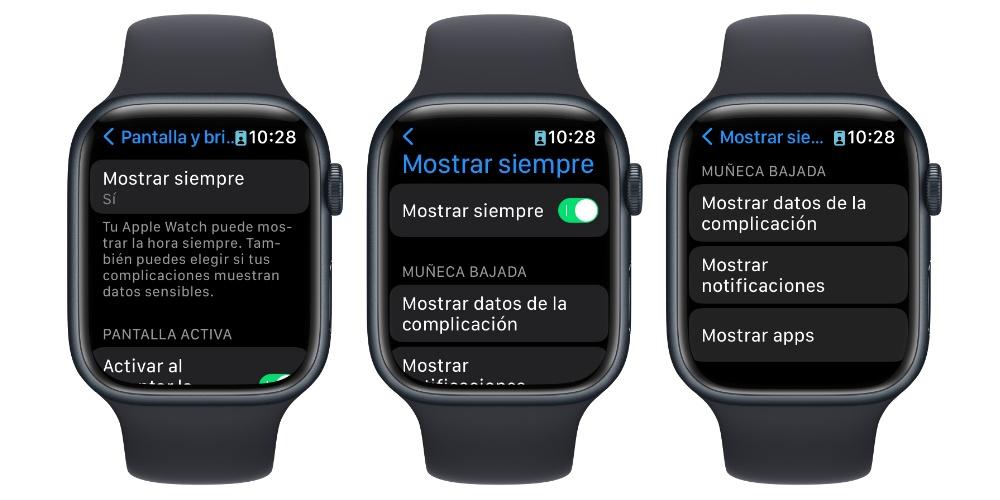
Med disse enkle trinnene kan du både aktivere og deaktivere alltid-på-skjermen, samt fullt ut tilpasse hvilken informasjon du vil ha tilgjengelig når håndleddet ditt ikke er hevet. Hvordan har du vært i stand til å verifisere at Apple tilbyr alle mulige verktøy slik at hver bruker kan tilpasse Apple Watch i henhold til deres behov og preferanser.